使用方便 PowerPoint演示文稿 呈现一些东西。 Microsoft PowerPoint是最好的演示软件,广泛用于商业和教育场合。 但是,您需要功能强大的 PowerPoint查看器 例如安装在计算机上的Microsoft Office,用于查看和编辑演示文稿文件。 如果您没有PowerPoint查看器怎么办?
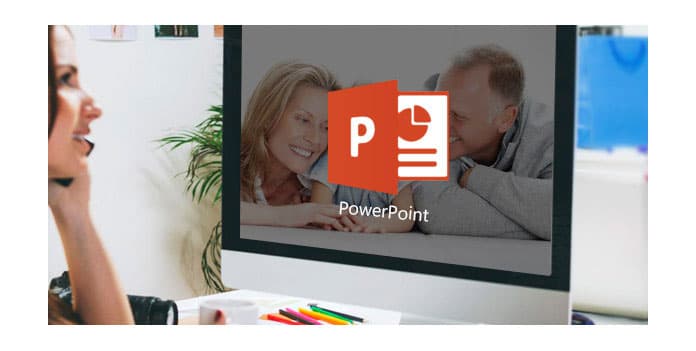
PowerPoint文件可以另存为PPT,PPTX或其他兼容扩展名,可以使用在线PPT工具创建,编辑和打开。 如果您想在不使用Microsoft Office软件的情况下打开演示文稿,则在线打开PowerPoint文件是一个不错的选择。 在这篇文章中,我们将向您展示如何在线查看PowerPoint并将PPT转换为视频以检查PowerPoint内容。
即使您没有在计算机上安装PowerPoint,您仍然可以使用PowerPoint Viewer,PowerPoint Mobile或PowerPoint Online打开和查看PowerPoint演示文稿。 在本文的第一部分,我们将向您展示如何使用PowerPoint Online打开PPT文件。 您可以按照下一个指南进行操作。
1。 导航到 PowerPoint Online网站 并登录您的Microsoft帐户。
2.单击右上角的“上传演示文稿”以加载要打开的PowerPoint文件。
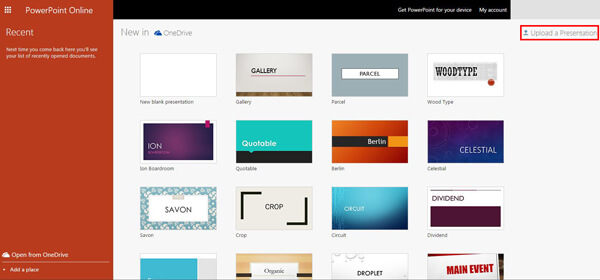
3.添加文件后,提供了两个选项供您选择:“立即编辑”和“在OneDrive中显示”。 如果您只想在线打开PowerPoint,则可以单击“在OneDrive中显示”。
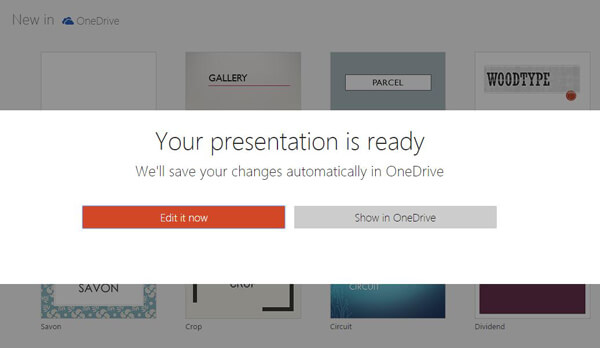
4.您将被带到OneDrive窗口。 单击左侧控件上的“文件”,然后您可以看到演示文稿显示在中间部分。 单击PPT文件,您可以在线打开它。
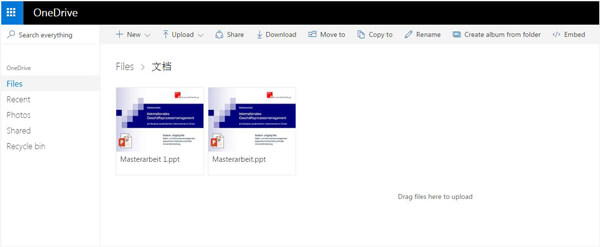
使用官方的PowerPoint Online软件,您可以轻松查看和编辑演示文稿。 另外,您可以免费下载PowerPoint Viewer来检查PowerPoint内容。
除了第一种方法,您还可以使用其他联机工具来联机打开PowerPoint。 在这里,我们向您介绍一个易于使用的PowerPoint在线查看器,您可以使用它轻松检查演示文稿文件。
1。 打开 PowerPoint在线查看器站点 在您的浏览器上。
2.单击PPT图像以开始在线打开PowerPoint。
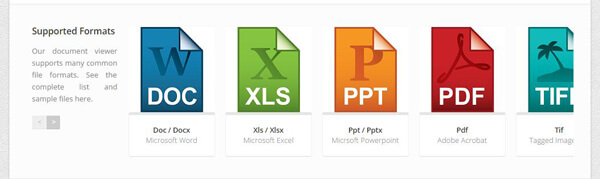
3.单击“选择文件”,将PPT文件添加到此在线PowerPoint查看器中。
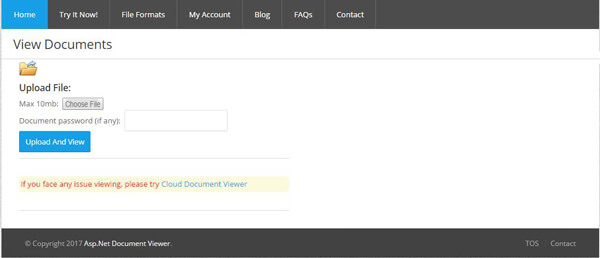
4.单击“上传和查看”以在线打开PowerPoint。
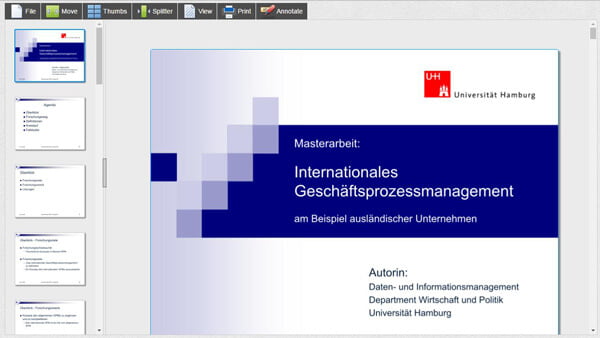
与PowerPoint Online相比,您可能会发现使用此在线PowerPoint查看器是在线检查PowerPoint内容的更好方法。
如果您需要在线打开PowerPoint,则前两种方法可以轻松为您完成此操作。 有时,要在便携式iOS / Android设备上查看演示文稿,您可能还想知道如何将PowerPoint转换为视频。 为此,我们在此真诚推荐专业人士 PowerPoint到视频转换器 帮助您将PowerPoint演示文稿更改为视频。 首先,您可以免费下载并将其安装到计算机上。
步骤 1 启动PowerPoint到视频转换器

在PC / Mac上下载,安装和运行此功能强大的PowerPoint到视频转换程序。 选择“转换为视频”。
步骤 2 添加PowerPoint文件

单击“添加PPT文件”按钮,将PowerPoint演示文稿文件导入到此软件。
步骤 3 设置视频设置

这个出色的PowerPoint到视频转换程序提供了两种转换模式供您选择:“自动模式”和“高级模式”。
自动模式: 通过设置过渡时间让PowerPoint页面自动滑动。
高级设置: 手动播放PPT文件,您可以保留/忽略/记录PowerPoint的叙述。
您可以根据需要自由选择首选的输出视频格式,例如MP4,AVI,WMV,MOV,M4V等。
步骤 4 将PowerPoint转换为MP4 / AVI

单击“开始”以进行从PowerPoint到视频的转换。 在短短几秒钟内,原始PPT文件将转换为MP4 / AVI视频。 此外,此PowerPoint到视频转换器可让您 将PowerPoint刻录到DVD 光盘或ISO文件。
在本文中,我们主要讨论如何在线打开PowerPoint。 PowerPoint Online和PowerPoint Online Viewer都可以帮助您在线查看PowerPoint。 此外,我们向您展示了一种简单的方法 将PowerPoint转换为视频。 您也可以免费下载推荐的软件并进行尝试。

